
Thứ 7, ngày 28 tháng 6 năm
2025
Hướng dẫn cài đặt vân tay thay thế nhập passcode trên VneID
2-3-2024
Ứng dụng VNeID đã không còn quá xa lạ với mọi người, VNeID đã tích hợp nhiều thông tin và giấy tờ ngay trên điện thoại nhằm hỗ trợ người dân có thể thực hiện các thủ tục nhanh gọn hơn.
Việc đăng nhập bằng cách nhập mật khẩu thủ công đôi lúc cũng gây khó khăn cho mọi người như: nhập mật khẩu khó nhớ làm mất thời gian đăng nhập, hoặc bấm nhầm… Thay vì nhập mật khẩu tốn thời gian và phải ghi nhớ mật khẩu thì người dùng ứng dụng VNeID có thể đăng nhập bằng dấu vân tay, cực kỳ thuận tiện, bảo mật và an toàn.
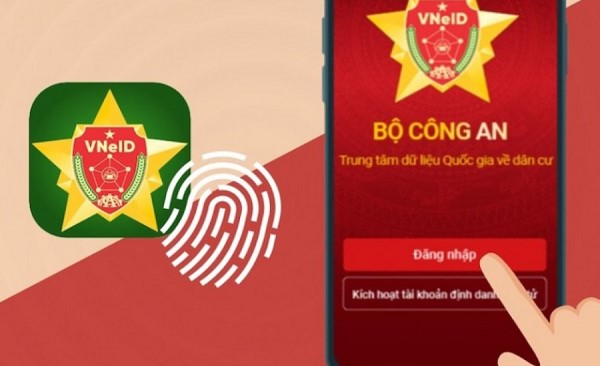
* Bước 1: Mở ứng dụng VNeID trên điện thoại => Tiến hành nhập mật khẩu và chọn Đăng nhập => Sau khi vào trang chủ của ứng dụng, nhấn chọn vào phần trang Cá nhân ở góc dưới bên phải để quản lý. Chọn vào mục Cài đặt
* Bước 2: Chọn vào mục “Cài đặt phương thức xác thực thay thế nhập passcode"
* Bước 3: Tích chọn vào nút bật của mục “Xác thực bằng vân tay", sau đó nhập đúng passcode đã sử dụng trước đó
* Bước 4: Sau khi nhập đúng passcode thì nút bật của mục “Xác thực bằng vân tay" sẽ chuyển sang trạng thái bật (có màu xanh)
Lưu ý: Điện thoại đang đang nhập tài khoản VNeID phải có chức năng xác thực vân tay. Với một số mẫu điện thoại không có chức năng xác thực vân tay không thể dùng tính năng này.
Trường hợp thông tin vân tay trên thiết bị có sự thay đổi thì ứng dụng VNeID sẽ tự động đưa phương thức xác thực về passcode.
Thực hiện: Y Đông
Số lượt xem:1661
line_weight
BÀI VIẾT LIÊN QUAN:
infoTHÔNG TIN CHUNG
brightness_1 Lịch công tác HĐND-UBND huyện
brightness_1 Quy hoạch - Kế hoạch
brightness_1 Thông tin dự án
brightness_1 Thông tin tuyển dụng
brightness_1 Đề tài khoa học
brightness_1 Hệ thống quản lý văn bản VNPT-iOffice
brightness_1 Công khai Ngân sách
brightness_1 Thư điện tử công vụ

1715913 Tổng số người truy cập: 958 Số người online:
TNC
Phát triển:















.jpg)
